【明慧網2003年2月28日】當我們用WORD編輯大法資料時,經常會在文檔中嵌入一些圖形、藝術字、文本框等,讓它們重疊在一起以達到某種預期的藝術效果,但這樣形成的圖形卻不是一個整體,不能進行移動,否則就散架了,為此我們可利用WORD中的'繪圖'工具中的'組合'功能將其組合成一個整體,從而方便我們的編輯工作。操作方法: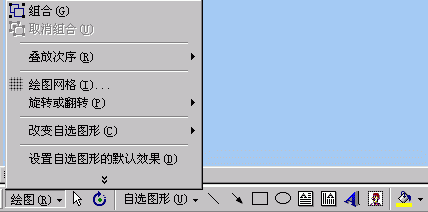 1、 將`視圖`――`工具欄`中的`繪圖`選中,將在WORD屏幕下面顯示出`繪圖`工具條;
2、 單擊'繪圖'工具條中的`選擇對像(鼠標指針狀)`按鈕;
3、 按住鼠標左鍵,將需要組合的所有對像(文字、圖形等)包圍在虛框中,或按住shift鍵,伴隨鼠標點選每一個需要組合的對像;
4、 單擊`繪圖`工具條中`繪圖`按鈕,選擇彈出菜單中`組合`命令,或將鼠標放在虛框線上,點擊鼠標右建選`組合`命令即可。如果對已完成的組合效果不滿意,可重複以上步驟,選擇彈出菜單中的`取消組合`或`重新組合`命令;
5、 圖形組合完成後,別忘了將已按下去的`選擇對像`按鈕再按回來以進行其它的編輯工作;
6、 有時還可將文本框、自選圖形等對像的`設置XX格式……(按鼠標右鍵)`——`顏色和線條`選項卡中的填充顏色設為`無填充顏色`,或改變它們彼此之間的`疊放次序`,以免因組合後,其中的一些對像將另一些對像遮蓋住而無法顯現。
例:
 |  | | (組合前的狀態) | (組合後的狀態) |
|